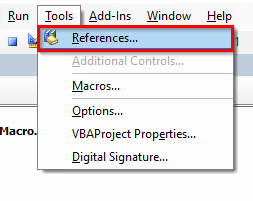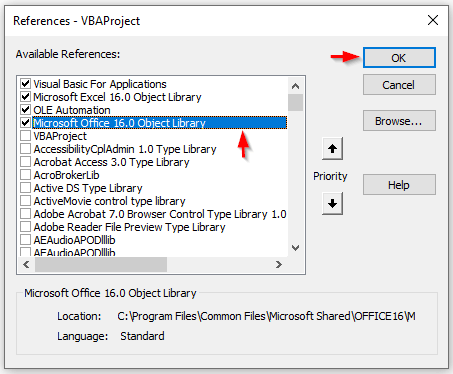Clàr-innse
Seallaidh an oideachadh seo mar a chleachdas tu excel macro gus post-d a chuir gu fèin-ghluasadach. Is urrainn dhuinn am feart puist againn a rèiteachadh le bhith a’ cleachdadh VBA macros. Mar sin, a’ cleachdadh am macro VBA is urrainn dhuinn post-d a chuir gu ioma-chleachdaiche aig an aon àm. Feumaidh Outlook a bhith air a stàladh air an inneal againn gus post-d a chuir gu fèin-obrachail le macro. A chionn 's gun cleachd an còd a chuireas sinn a-steach Outlook gus puist-d a chur chun an luchd-faighinn.
Luchdaich sìos Leabhar-obrach Cleachdadh
'S urrainn dhut leabhar-obrach a' chleachdaidh a luchdachadh a-nuas à seo.
3 Eisimpleirean iomchaidh de Excel Macro gus post-d a chuir gu fèin-ghluasadach
Tron artaigil seo, seallaidh sinn 3 eisimpleirean iomchaidh de bhith a’ cleachdadh excel macro gus post-d a chuir gu fèin-ghluasadach chun luchd-faighinn. Mus tòisich sinn air an eisimpleir a nochdadh feumaidh sinn rud a chàradh air an duilleag excel againn. Cuir crìoch air na ceumannan gu h-ìosal mus cuir thu a-steach macro gus post-d a chuir gu fèin-ghluasadach.
STEPS:
- An toiseach, bhon t-seata dàta agad, theirig gu tab an leasaiche . Tagh an roghainn Visual Basic .
- Air adhart, rach dhan taba Inneal agus tagh an roghainn Iomraidhean .
- Fosglaidh bogsa còmhraidh ùr leis an t-ainm ' References – VBAProject '.<10
- Mu dheireadh, thoir sùil air an roghainn ' Microsoft Office 16.0 Object Library ' agus briog air OK .
1. Cuir a-steach Excel VBA Macro gu SendPost-d gu fèin-ghluasadach Stèidhichte air luach cealla
An toiseach agus gu cudromach, cuiridh sinn an excel VBA macro gus post-d a chuir gu fèin-ghluasadach stèidhichte air luach cealla sònraichte san t-seata dàta againn. Gus an eisimpleir seo a nochdadh cleachdaidh sinn an dàta a leanas. Sgrìobhaidh sinn còd a chuireas post-d gu fèin-obrachail ma tha luach na cealla ann an cealla D6 nas motha na 400 .
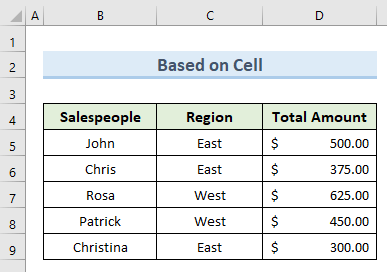
Chì sinn na ceumannan gus an gnìomh seo a choileanadh.
STEPS:
- Airson tòiseachadh, deas – cliog air an duilleag ' Stèidhichte air Cell '.
- A bharrachd air sin, tagh an roghainn ' Seall an Còd '.
<18
- Fosglaidh an gnìomh gu h-àrd uinneag còd VBA bàn airson na duilleige-obrach sin. Is e dòigh eile air an uinneag còd sin fhosgladh a bhith a’ putadh Alt + F11 .
- A bharrachd air an sin, taip an còd a leanas ann an uinneag a’ chòd sin:
8775
- An uairsin, cliog air a’ phutan Ruith no brùth air an iuchair F5 gus an còd a ruith.
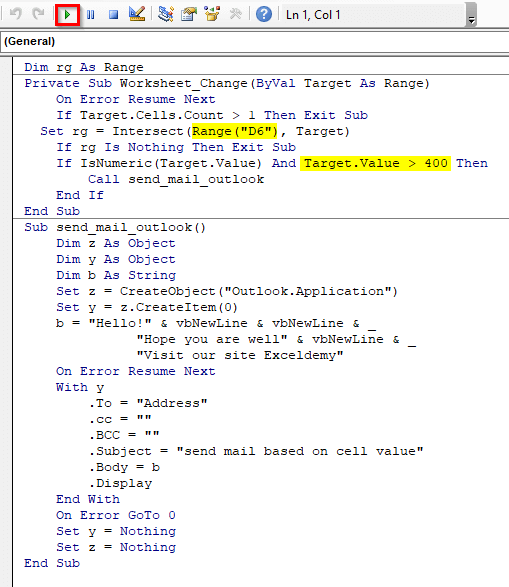
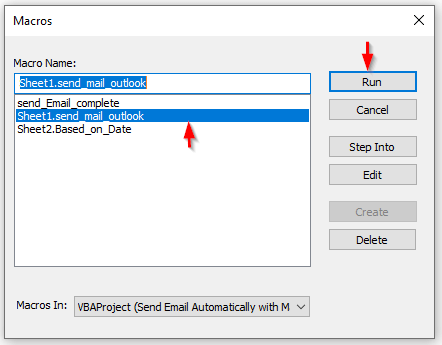
- Mu dheireadh, seo nuair a bhios an neul luach sa chill D6 > 400 gineadh post-d ann an Outlook gu fèin-obrachail le luchd-faighinn sònraichte. Feumaidh sinn dìreach briogadh air a' phutan Send gus am post-d a chur.
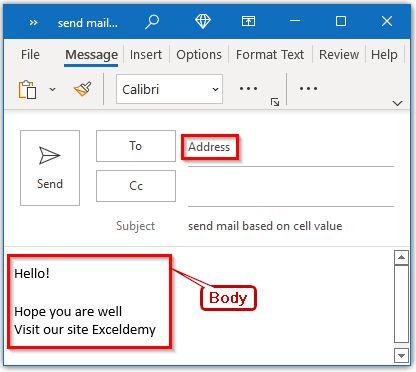
LeughBarrachd: Cuir puist-d gu fèin-ghluasadach bho Excel stèidhichte air susbaint cealla (2 dhòigh)
2. A’ cur post-d gu fèin-ghluasadach stèidhichte air ceann-latha iomchaidh le VBA Macro
Anns an an dàrna dòigh, cleachdaidh sinn am macro Excel VBA gus post-d a chuir gu fèin-ghluasadach ma tha ceann-latha iomchaidh pròiseact sam bith faisg. Seo rudeigin mar chuimhneachan. Cleachdaidh sinn an dàta a leanas gus an eisimpleir seo a nochdadh. Anns an stòr-dàta tha puist-d bho dhiofar luchd-reic, teachdaireachdan, agus ceann-latha airson a’ phròiseict aca.
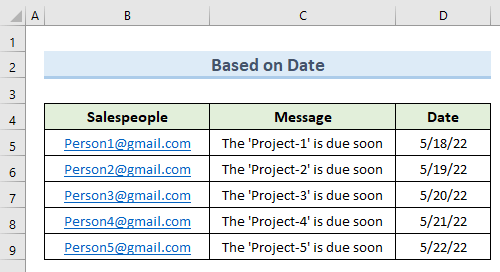
Lean na ceumannan gu h-ìosal gus an dòigh seo a choileanadh.
STEPS:
- An toiseach, dèan briogadh deas air an duilleag Ceann-là .
- Air adhart, tagh an roghainn ' Seall an Còd '.
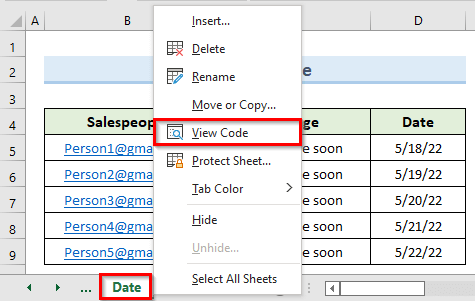
- Tha e a' fosgladh uinneag còd VBA bhàn airson na duilleige-obrach gnìomhach. 'S urrainn dhuinn cuideachd Alt + F11 a bhrùthadh gus uinneag a' chòd sin fhaighinn.
- An uairsin, cuir a-steach an còd a leanas ann an uinneag a' chòd sin:
9032
" aMailBody = "" aMailBody = aMailBody & "Hello" & zRgSendVal & CrLf aMailBody = aMailBody & "Teachdaireachd:" & aRgText.Offset(j - 1).Luach & CrLf aMailBody = aMailBody & "" Suidhich aMailItem = aOutApp.CreateItem(0) Le aMailItem .Subject = aMailSubject .To = zRgSendVal .HTMLBody = aMailBody .Taisbeanadh Crìoch le Set aMailItem = Chan eil dad a 'tighinn gu crìch ma chuireas tu crìoch air ma shuidhicheas tu an ath chrìoch
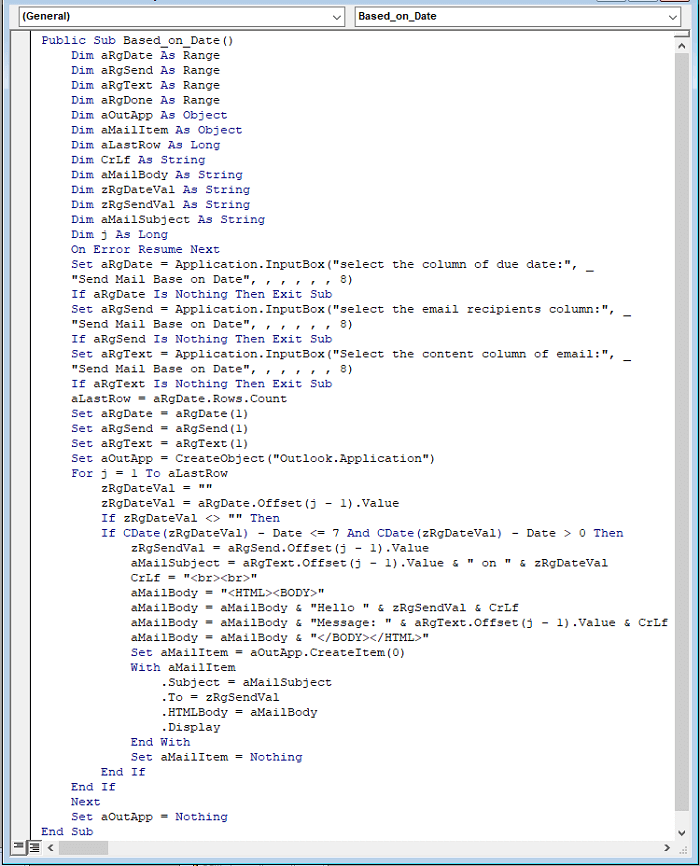
- > Ùrnochdaidh am bogsa deasbaid.
- Às deidh sin, tagh an raon colbh ceann-latha iomchaidh D$5:$D$9 san raon ion-chuir sa bhogsa còmhraidh sin. An uairsin, cliog air OK .
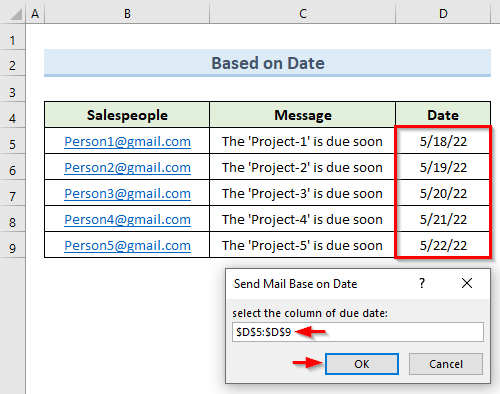
- Nochdaidh aon bhogsa còmhraidh eile.
- A bharrachd, ann an tagh an raon colbh B$5:$B$9 anns a bheil na seòlaidhean puist-d agus briog air Ceart gu leòr .
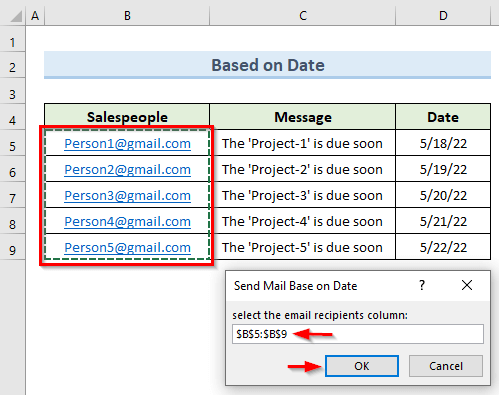
- A bharrachd air an sin, nochdaidh uinneag eile. Tagh raon nam brathan $C$5:$C$9 san raon cuir a-steach san uinneag pop.
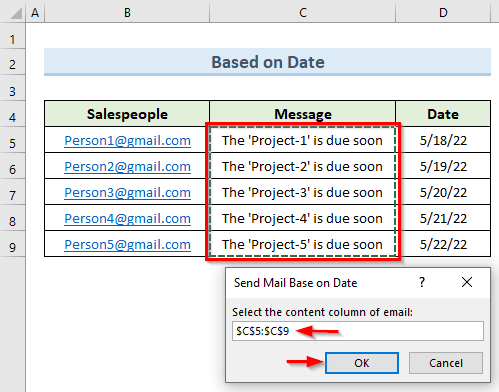
- Aig an deireadh , chì sinn toraidhean mar an ìomhaigh a leanas. Gheibh sinn 3 puist-d a thèid a chruthachadh gu fèin-obrachail ann an 3 uinneagan eadar-dhealaichte de Outlook . Cha chruthaich seo post airson a' chiad dà sheòladh puist-d. Leis gu bheil an ceann-latha airson an dà phròiseact sin seachad.
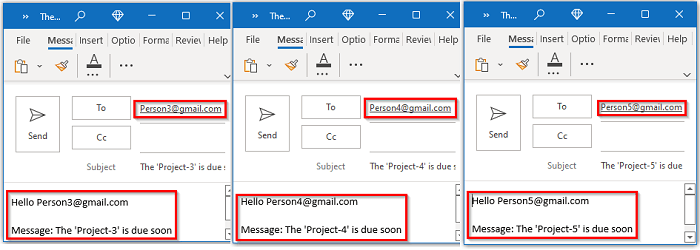
Leugh More: Mar a chuireas tu post-d gu fèin-obrachail bho Excel Stèidhichte air Ceann-latha
Leughaidhean Co-chosmhail
- [Fuasgladh]: Roinn leabhar-obrach nach eil a’ nochdadh ann an Excel (le ceumannan furasta) <10
- Mar a chuireas tu post-d bho Liosta Excel (2 dhòigh èifeachdach)
- Mar a chuireas tu cliath-dhuilleag Excel a ghabhas deasachadh air post-d (3 dòighean sgiobalta) <10
- Macro gus post-d a chuir bho Excel (5 eisimpleirean iomchaidh)
- Macro gus post-d a chuir bho Excel leis a’ Bhuidheann (3 Cùisean Feumail)
3. Cleachd Excel Macro gus post-d a chur gu fèin-obrachail le ceanglachan
San eisimpleir mu dheireadh, chì sinn mar as urrainn dhuinnleasaich macro excel gus post-d a chuir gu fèin-ghluasadach le ceanglachan. Seach gu bheil ceanglachan againn san dealbh a leanas. Tha sinn airson an ceangal seo a chur tro phost-d a' cleachdadh excel VBA macro. Gus seo a dhèanamh feumaidh sinn slighe an fhaidhle excel seo. Seo na ceumannan airson sin:
- Tagh am faidhle ' Attachment.xlsx ''.
- Briog air an roghainn ' Dèan lethbhreac dhen t-slighe '.
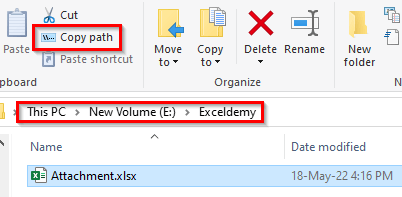
- Mar sin, slighe an fhaidhle a gheibh sinn:
Cuiridh sinn an t-slighe seo a-steach sa chòd macro againn gus am faidhle seo a chuir air post-d. Lean na ceumannan gu h-ìosal gus seo a dhèanamh.
STEPS:
- An toiseach, rach dhan taba Leasaiche agus tagh an roghainn Visual Basic .

- Fosglaidh uinneag ùr leis an ainm ' Project – VBAProject '.
- San dàrna h-àite, dèan briogadh deas air ainm na duilleige.
- An uairsin, tagh Cuir a-steach > Modal .
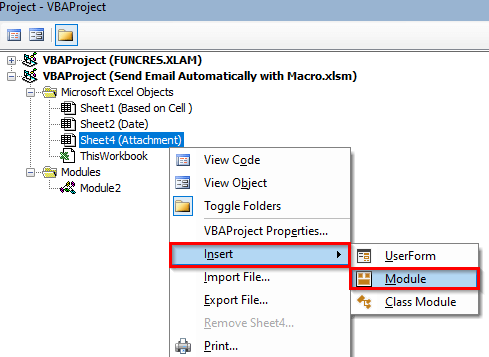
- Fosglaidh an àithne gu h-àrd bàn VBA
- San treas àite, taip an còd a leanas sa mhodal sin:
1628
- An uairsin, buail an iuchair F5 no cliog air a’ phutan Ruith gus an còd a ruith.
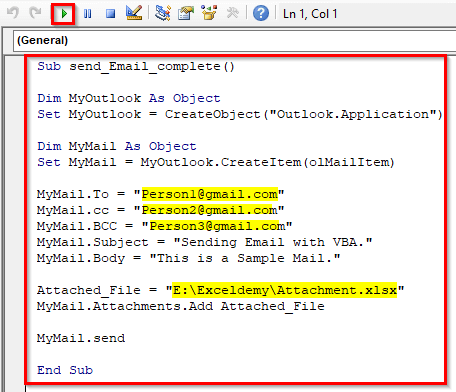 <3
<3
- Mu dheireadh, cuiridh an còd an ceanglachan gu na puist-d a chaidh a sholarachadh sa chòd. Bidh an còd a' cur puist-d tro Outlook . Mar sin, cliog air a' phutan Ceadaich gus leigeil le Outlook an ceanglachan a chur gu na puist-d a chaidh a thoirt seachad.
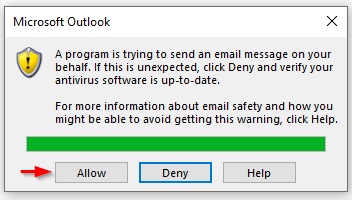
Leugh Tuilleadh: Mar a chuireas tu a-steachMacro gus post-d a chuir bho Excel le Ceangal
Co-dhùnadh
Gu crìch, tha an artaigil seo a’ sealltainn 3 eisimpleirean de bhith a’ cleachdadh excel VBA macro gu cuir post gu fèin-ghluasadach. Luchdaich sìos an duilleag-obrach sampall a tha air a thoirt seachad san artaigil seo gus do sgilean a chur gu deuchainn. Ma tha ceist sam bith agad, fàg beachd sa bhogsa gu h-ìosal. Feuchaidh an sgioba againn ri do theachdaireachd a fhreagairt cho luath ‘s a ghabhas. Cumaibh sùil a-mach airson barrachd fhuasglaidhean Microsoft Excel san àm ri teachd.